Corrigir erro de instalação 0x800b010a no Windows Update
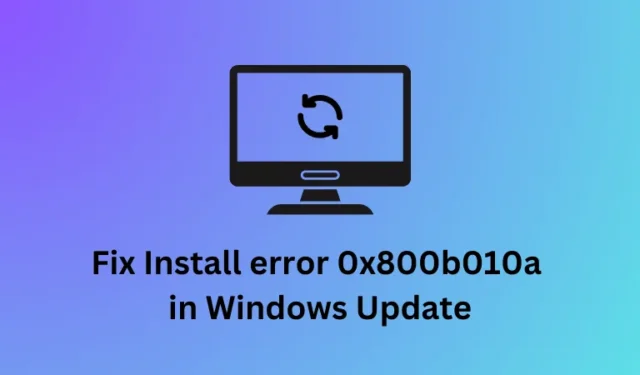
Você enfrentou um erro de instalação 0x800b010a ao instalar ou atualizar para as atualizações de patch mais recentes no Windows 11? Se sim, siga este artigo até o fim. Nesta postagem, discutimos os motivos pelos quais isso ocorre e sete soluções alternativas que devem ajudá-lo a corrigir esse código de erro em um PC com Windows.
Este erro de instalação geralmente ocorre exibindo uma mensagem de erro que diz o seguinte –
Windows Update Standalone Installer
Installer encountered an error 0x800b010a.
A certificate chain could not be built to a trusted root authority.
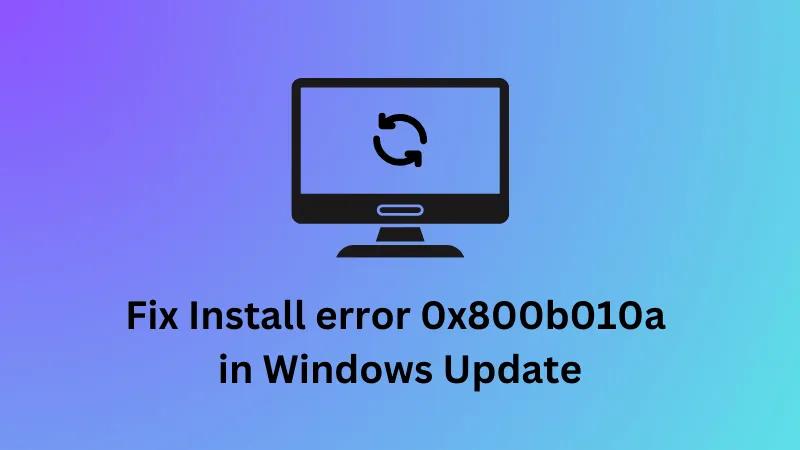
O que causa um erro 0x800b010a no Windows?
Como você pode ver na própria mensagem de erro, esse erro ocorre quando algumas atualizações de certificado raiz estão faltando em seu PC. Se for esse o caso, você deverá gerenciar ou adicionar novos certificados confiáveis ao seu computador. Aqui está uma orientação completa sobre como fazer isso.
Caso todos os seus certificados raiz sejam genuínos e confiáveis, este erro de atualização deve estar ocorrendo devido a um ou mais destes motivos –
- Falhas internas : execute o Solucionador de problemas do Windows Update e você poderá resolver esse erro de instalação 0x800b010a rapidamente.
- Serviços de atualização desativados : o Windows Update funciona corretamente apenas quando todos os serviços necessários estão ativados e em execução em segundo plano.
- Data e hora incorretas : Ter data e hora incorretas em seu PC impede que seu sistema seja atualizado para a próxima versão de compilação de sistema operacional disponível. Corrija as configurações de data e hora e você poderá superar esse problema.
- Corrupção nas pastas de cache : se você não limpou as pastas de cache no Windows, certifique-se de limpá-las primeiro. Você poderá instalar ou atualizar para novas atualizações logo depois.
Se nenhuma dessas soluções alternativas ajudar a corrigir o erro 0x800b010a, você pode prosseguir com estas soluções –
- Inicialize no modo de segurança e atualize o Windows
- Baixe e instale manualmente atualizações de patch pendentes
- Ou atualize para o Windows 11 23H2 por meio da ferramenta de criação de mídia
1. Solucionar problemas do Windows Update
Ao receber um código de erro 0x800b010a ao atualizar para a versão mais recente do OS Build do Windows, você deve solucionar o problema do Windows Update. Esta ferramenta
Veja como fazer isso –
- Pressione Windows + I para iniciar Configurações.
- Vá para Sistema > Solução de problemas > Outros solucionadores de problemas e localize o Windows Update.
- Localize e clique no botão Executar disponível próximo ao Windows Update.
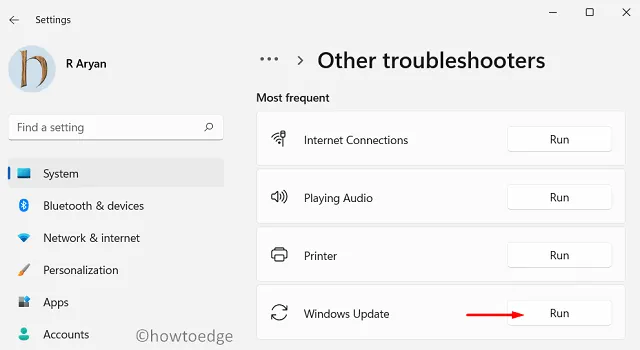
Aguarde o lançamento do solucionador de problemas e, quando ele abrir, clique em Avançar . Agora você pode seguir as instruções na tela para concluir a tarefa de solução de problemas. Depois que isso terminar, você poderá fechar a janela e reiniciar o PC. A partir do próximo login, verifique se você consegue atualizar o Windows normalmente.
2. Reinicie todos os serviços relacionados ao Windows Update
Um erro de atualização 0x800b010a ocorre principalmente quando qualquer um dos Windows Update Services está desabilitado em seu computador. Como todos sabemos, o Windows Update Services é essencial para que uma atualização funcione corretamente, você deve verificar todos os serviços de atualização e reativar o desativado.
Veja como executar esta tarefa –
- Pressione Windows + X e selecione Executar.
- Digite services.msc nele e clique em OK .
- Quando a janela Serviços for iniciada, role para baixo e localize os seguintes serviços.
Background Intelligent and Transfer Service
Cryptographic Services
Windows Update
- Clique com o botão direito em cada serviço e selecione Iniciar/Reiniciar dependendo se um serviço está desabilitado ou já está em execução em segundo plano.
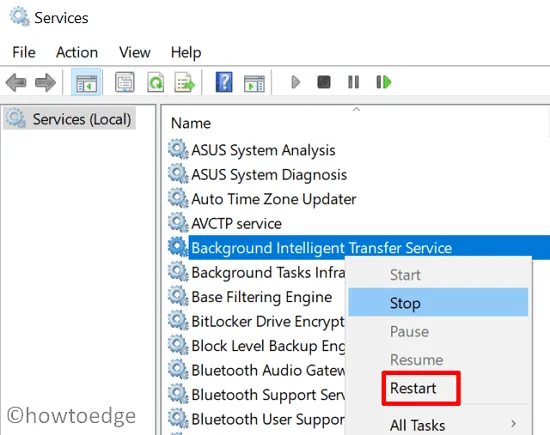
- Depois de habilitar todos esses serviços, reinicie o seu PC e verifique se você consegue atualizar o Windows normalmente.
3. Verifique data e hora
Às vezes, um erro de atualização também pode ocorrer devido a uma data e hora incorretas no seu computador. Configurações incorretas de data e hora no Windows forçam seu sistema a não se conectar aos servidores Microsoft, resultando em um erro de atualização 0x800b010a.
Corrija as configurações de data e hora em seu computador e você poderá atualizar seu PC com Windows sem encontrar o código de erro 0x800b010a novamente. Veja como fazer isso –
- Pressione Windows + I para iniciar Configurações.
- Selecione Hora e idioma na navegação esquerda e selecione Data e hora no painel direito.
- Ative os interruptores ao lado de Definir fuso horário automaticamente e Definir hora automaticamente.
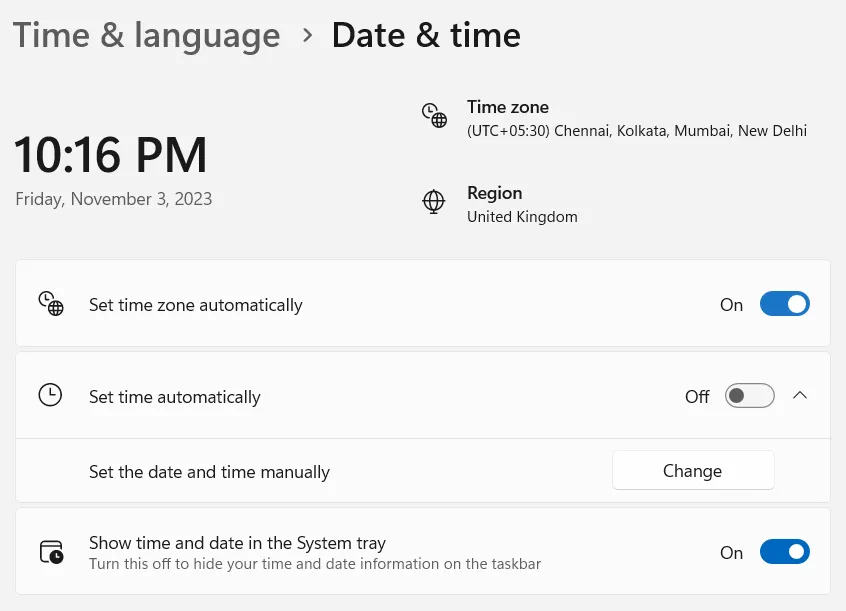
- Em seguida, role para baixo até Configurações adicionais e clique em Sincronizar agora .
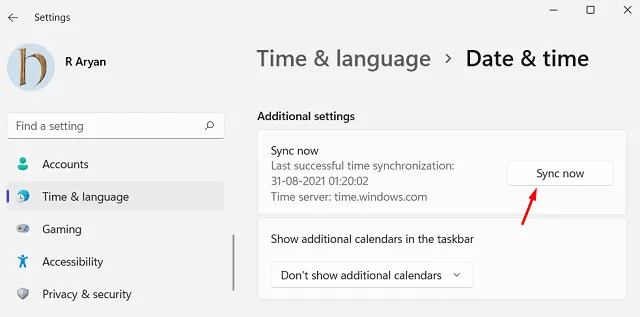
4. Limpe as pastas SoftwareDistribution e Catroot2
SoftwareDistribution e Catroot2 são duas pastas de cache no Windows que contêm todas as informações relevantes sobre atualizações anteriores. Com o passar do tempo, essas pastas podem ser corrompidas e, portanto, resultar em um código de erro de atualização 0x800b010a.
Limpe essas duas pastas e verifique se você consegue atualizar o Windows normalmente a partir do próximo login. Observe que você deve desabilitar todos os serviços relacionados à atualização ao limpar essas duas pastas. Depois de limpar ambas as pastas com êxito, reative todos esses serviços.
5. Inicialize no modo de segurança e atualize o Windows
Aplicativos e serviços de terceiros geralmente interagem com os arquivos do sistema e os corrompem. Se você conhece alguns aplicativos (instalados recentemente) em seu computador, desinstale-os primeiro.
Em seguida, inicialize no modo de segurança em seu PC com Windows 11 e verifique se você consegue atualizar seu Windows normalmente enquanto estiver neste modo. A inicialização segura desativa todos os aplicativos e serviços de terceiros e, portanto, seria fácil atualizar neste modo no seu computador.
6. Baixe e instale manualmente atualizações de patch pendentes
A Microsoft lança o pacote independente de cada atualização em seu site oficial do Catálogo de Atualizações. Se você sabe qual pacote de ativação não está sendo instalado em seu computador, use seu número KB para pesquisar aqui.
Ao pressionar a tecla Enter, você verá uma série de atualizações correspondentes aparecendo na tela. Escolha a atualização que melhor corresponde à arquitetura do seu sistema e clique no botão Download. Este site redireciona você para uma nova página, de onde você pode baixar o arquivo de configuração (no formato de arquivo. msu).
Aguarde a conclusão do download e, quando terminar, você poderá clicar duas vezes no arquivo baixado para iniciar a atualização para a versão de compilação do sistema operacional escolhida.
7. Atualize para o Windows 11 23H2 por meio da ferramenta de criação de mídia
Se nenhuma das soluções acima ajudar a resolver um código de erro de atualização 0x800b010a no Windows, esse erro não pode ser reparado. Nesses casos, o que você pode fazer é baixar a ferramenta de criação de mídia mais recente e baixar o Windows 11 versão 23H2 usando-a.
Depois de baixar esta ferramenta, clique duas vezes em seu arquivo de configuração para iniciar a instalação. Clique duas vezes em seu ícone para iniciar a ferramenta de criação de mídia e siga as instruções na tela para criar uma imagem ISO da imagem de disco multi-edição do Windows 11.
Como alternativa, você também pode usar esta ferramenta para tornar o sistema operacional Windows inicializável e, em seguida, usá-la para fazer uma instalação limpa do Windows em seu computador.
Como faço para corrigir o erro de atualização 800b0100 no Windows?
O código de erro 800b0100 ocorre quando o sistema perde alguns arquivos ou pastas importantes da unidade raiz. Quando isso acontece, o Windows não consegue verificar a autenticidade e integridade do pacote de atualização e, portanto, invoca um código de erro 0x800b0100 ao atualizar o Windows.
Se você estiver usando alguns aplicativos de terceiros, inicialize no modo de segurança em seu PC para que suas interferências sejam restritas. Vá para Configurações> Windows Update e agora você pode atualizar para a versão mais recente em seu PC com Windows 11.


Deixe um comentário